win10如何卸载avg杀毒软件 win10系统卸载avg杀毒软件的教程
更新时间:2022-11-02 15:05:21作者:qiao
avgz是一款杀毒软件,很多人都会在电脑中安装使用,可是使用一段时间之后可能不喜欢了,就会想要将其卸载,但是很多用户还不知道win10如何卸载avg杀毒软件,针对这个问题,本文这就给大家讲述一下win10系统卸载avg杀毒软件的教程。
推荐:windows10 64位免费下载
具体步骤如下:
1、到官网下载avg卸载工具;
2、下载后将其解压出来,双击运行AVGremover.exe ;
3、在弹出的框中点击第三个按钮:AVG Remover,等待片刻电脑中的AVG就能彻底清除了;
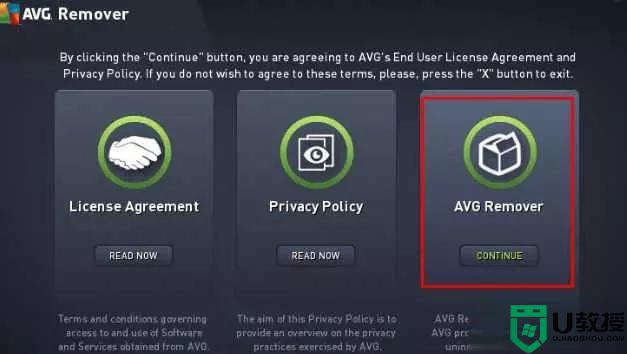
4、还可以选择另一种方式卸载:首先重启计算机选择安全模式;
5、单击“开始”菜单,打开“控制面板”;
6、单击“程序”下方的“卸载程序”,在弹出的列表中找到AVG杀毒软件的图标,双击图标即可自动完成卸载。
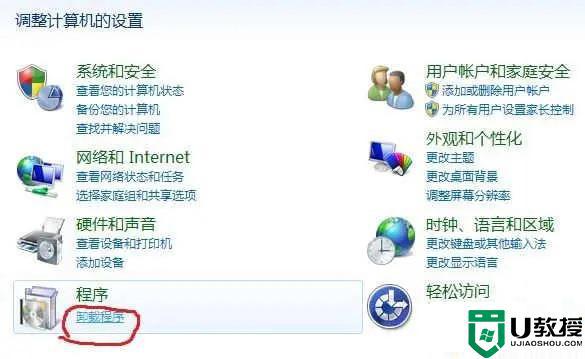
上述给大家讲解的就是win10系统卸载avg杀毒软件的详细内容,大家可以学习上面的方法来进行卸载即可。
win10如何卸载avg杀毒软件 win10系统卸载avg杀毒软件的教程相关教程
- w10怎么卸载掉自带杀毒软件 win10自带杀毒软件怎么卸载
- 卸载win10自带杀毒软件的图文教程 win10自带的杀毒软件怎么卸载
- 怎样卸载w10自带杀毒软件 怎么删除杀毒软件win10
- 如何卸载win10自带的杀毒软件 关闭win10自带杀毒软件的步骤
- windows10杀毒软件推荐 windows10下载什么杀毒软件好
- Win10需要安装杀毒软件吗 Win10要不要装杀毒软件 系统之家
- windows10需要下载杀毒软件吗 windows10要装杀毒软件吗
- 怎么关闭w10自带的杀毒软件 win10电脑如何关掉杀毒软件
- win10安装什么杀毒软件好 win10好用的杀毒软件有哪些
- win10怎么关闭杀毒中心 win10如何关闭系统杀毒软件
- Win11如何替换dll文件 Win11替换dll文件的方法 系统之家
- Win10系统播放器无法正常运行怎么办 系统之家
- 李斌 蔚来手机进展顺利 一年内要换手机的用户可以等等 系统之家
- 数据显示特斯拉Cybertruck电动皮卡已预订超过160万辆 系统之家
- 小米智能生态新品预热 包括小米首款高性能桌面生产力产品 系统之家
- 微软建议索尼让第一方游戏首发加入 PS Plus 订阅库 从而与 XGP 竞争 系统之家
win10系统教程推荐
- 1 window10投屏步骤 windows10电脑如何投屏
- 2 Win10声音调节不了为什么 Win10无法调节声音的解决方案
- 3 怎样取消win10电脑开机密码 win10取消开机密码的方法步骤
- 4 win10关闭通知弹窗设置方法 win10怎么关闭弹窗通知
- 5 重装win10系统usb失灵怎么办 win10系统重装后usb失灵修复方法
- 6 win10免驱无线网卡无法识别怎么办 win10无法识别无线网卡免驱版处理方法
- 7 修复win10系统蓝屏提示system service exception错误方法
- 8 win10未分配磁盘合并设置方法 win10怎么把两个未分配磁盘合并
- 9 如何提高cf的fps值win10 win10 cf的fps低怎么办
- 10 win10锁屏不显示时间怎么办 win10锁屏没有显示时间处理方法

